De 10 grootste Excel fuck-ups

01. Propertie/eigenschap problemen
Met onjuiste source data komt er onjuiste nieuwe informatie.
Met onjuiste source data properties komt er onjuiste informatie.
In eerste instantie lijkt een waarde een waarde, maar is tekst!
In eerste instantie lijkt een datum een datum, maar is tekst!
Enzovoorts.
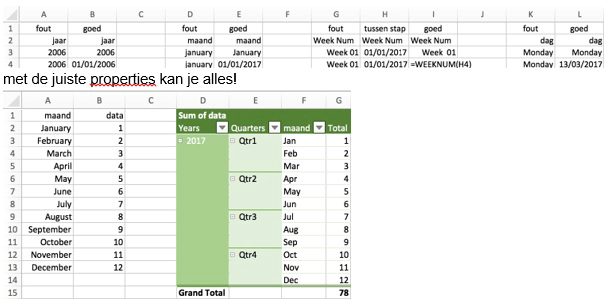
Garbage-in is garbage-out.
02. A: Gegroepeerde sheets
Vergeten om taken uit te voeren op gegroepeerde cellen is waarschijnlijk de meest voorkomende fout gemaakt door Excel-gebruikers. Groepeer twee of meer sheets en het wordt gezien als één sheetsheet. Met andere woorden, wat je ook doet op het actieve sheet, Excel dupliceert die gegevens in alle sheets. Gegroepeerde sheets bewerken is een geweldige manier om op repetitieve taken te bezuinigen, inclusief opmaak. Bijna alles wat je kunt doen in één sheet, kun je ook doen in gegroepeerde sheets, inclusief opties, printeigenschappen en nog veel meer.
02. B: Vergeten om gegroepeerde sheets op te heffen
Het vergeten om gegroepeerde sheets op te heffen is een veel voorkomende fout. Vergeet niet dat alles wat je doet op de actieve sheet, Excel dupliceert in alle sheets – zelfs het ongezien vervangen van data zonder waarschuwing. Er is dan werkelijk niets meer wat u kunt doen, dus wees alert. Echter, Excel toont [Group] in de titelbalk wanneer u werkt in een groep, dus houd u ogen open voor deze visuele aanwijzing.
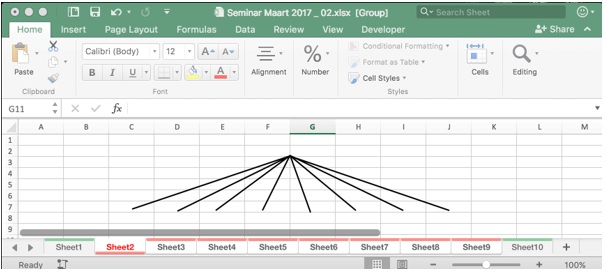
03. Excel-files en sheet consistentie
Uw oude Excel-bestanden moet u vanaf heden opnieuw gaan bouwen in de nieuwe Excel versie. De reden is dat oude Excel-bestanden wel compatible zijn met de Nieuwe Excel versies, maar het toch fout gaat. Het worden namelijk grote logge en trage files en u zich maar afvragen: ‘hoe kan dat nou?’
We zijn gegaan van 65.536 rijen en 265 kolommen naar meer dan een miljoen rijen en 16.000 kolommen. Daarnaast is tegenwoordig MS Office 64-bit (dit was 32-bit). Wanneer u 250 Excel-bestanden heeft, zijn er ongeveer maximaal 5 á 10 uw core Excel-files. Deze core Excel-files moet u volgens de nieuwe standaardisering opbouwen, maar zonder copy/paste of omzetten naar XLSX. Dan gaat het namelijk nog steeds fout!
Inconsistentie van een file/sheet naar sheet is een grote misser. Indien de cellen dezelfde waarde-informatie bevatten moeten deze van een parameter-sheet afkomen zijn. Deze kunt u middels een formule in alle sheets doorvoeren.
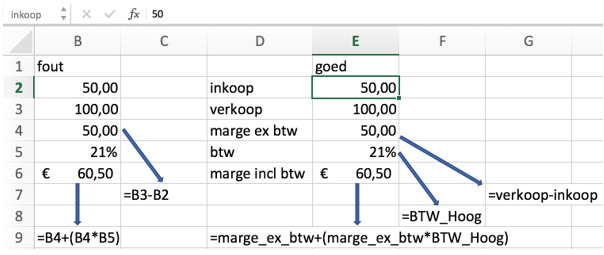
04. U werkt harder dan u kan, dan is de kans op fouten aanzienlijk
Elke dag/week/maand, enz.
Daar komt die …….. file weer PFFFFF.
Elke keer weer die redundante handelingen uitvoeren om van die set data een juiste tabel te maken. Maak gebruik van macro’s ter voorkoming van fouten en u realiseert een megasnelheid als winst!
– Zoeken naar fouten;
– Consistente fouten;
– Variabele fouten;
– Consistente/variabele fouten;
– Variabele/consistente fouten;
– Zelfs lege-cellen in een datatabel kunnen fouten veroorzaken.
Druk op de knop en alles is foutloos klaar.
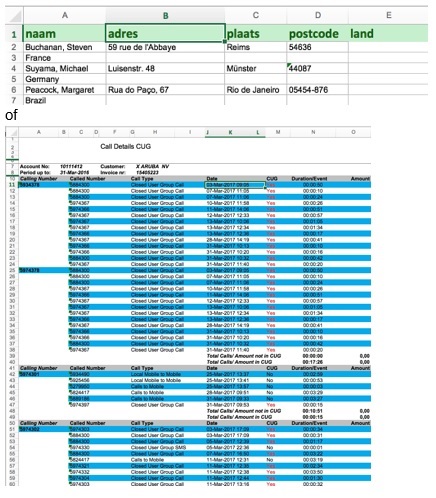
05. U werkt te moeilijk
Van het verspreiden van gegevens over meerdere sheets wordt verondersteld dat het productiever en efficiënter is. Helaas, indien u niet weet hoe u meer dan één sheet tegelijk moet bekijken op hetzelfde moment, dan verspeelt u tijd, het heen en weer flippen tussen de sheets kost tijd en zorgt voor fouten. Maak gebruik van formula-auditing waar alle relevante informatie naast elkaar staat.
06. Vertrouwen op de spellingcontrole / find and replace
Als u verwacht dat Excel op alle sheets in de file controleert, moet ik u teleurstellen. Deze functie controleert alleen de actieve sheet. Om ervoor te zorgen dat Excel de spellingcontrole / find and replace op alle sheets in de sheets uitvoert, groepeert u alle sheets die het bestand bevatten. Vergeet later niet de groepering op te heffen of selecteer bij de opties van find and replace de optie ‘All Sheets’. Wat ook wel eens gebeurt is dat u de find and replace actie hebt toegepast en dat er veel meer tekst of waarden zijn aangepast dan gedacht. Een ‘Match Case’ of ‘Find Entire Cells Only’ maakt dan een megagroot verschil!
07. Vertraging kost geld en vergroot de kans op fouten
Hoe Excel te versnellen door gebruik te maken van alle processors voor het berekenen?
1). Schakel over op het rekenen met alle beschikbare processors: ‘File’ > ‘Opties’ > ‘Advanced’ > Scroll naar beneden, vink ‘Enable multi-threaded berekeningen’ en kies ‘Gebruik alle processors op deze computer’. Dit komt de rekentijd ten goede met +/ 42%
2) Sluit andere programma’s af, ook email applicaties en de browser. Het effect is sterk afhankelijk van de programma’s die u gebruikt.
3) Zet de computer op ‘Engels (USA)’ regional-settings. Dit komt de rekentijd ten goede met +/- 81%
4) Gebruik de 64-bit versie van Excel. Dit komt de rekentijd ten goede met +/- 9%
5) Gebruik sneller formules
Vervangen SOMMEN.ALS door VLOOKUP of INDEX-MATCH (waar mogelijk) als een LookUp formule.
Een ander voorbeeld: = MAX(A1,0) is 6% sneller dan = IF(A1>0,A1,0).
(Zodra u VLOOKUP in Excel onder de knie hebt is het tijd om te gaan naar INDEX/MATCH. Deze formule combinatie geeft dezelfde resultaten maar zonder de problemen van VLOOKUP)
Dit komt de rekentijd ten goede met +/- 53%
6) Vermijd voorwaardelijke opmaak, gebruik deze alleen in uw dashboard
7) Verdeel de werkmap in verschillende Files/ Sheets
Source – PivotTable – Parameter – Dashboard
08: Lege Cellen kunnen desastreuse gevolgen hebben
Cellen die leeg zijn lijken niet gevaarlijk, maar zijn het wel. Sommige formules geven hierdoor fouten weer. Vul lege cellen altijd met een nul waarde.
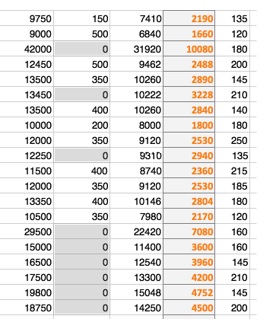
09. Van bron-sheets view sheets maken
U kunt supersnel inzicht krijgen in brondata, maar het is zeer foutgevoelig. Als voorbeeld het gebruik van Sub-Totals/Grand-Totals. Maak dus nooit van uw bron-sheet een view sheet.
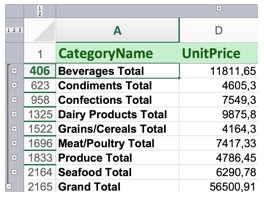
10: Rijen en/of kolommen tussen voegen in brontabellen
Het invoegen van lege rijen en kolommen in u sets met brontabellen is niet veilig.
Vaak worden er formules toegepast voor dataverrijking. Als u dataverrijking wilt, doet u dit in de eerste lege kolom aan de rechterkant, aaneengesloten aan de datatabel. Ook al zou u 10 kolommen voor dataverrijking willen toevoegen is dit zonder risico.

Hans C. van Dorth doceert al ruim 20 jaar voor Alex van Groningen en geldt als één van de absolute Excel experts in de wereld. Hans verzorgt jaarlijks tientallen open en incompany Excel trajecten voor een keur aan organisaties waaronder Accenture, KLM, Royal Haskoning, DHV, Lely Industries, Gemeente Den Haag en Noordhoff Uitgevers.
















